Blocați ecranul în Windows 10, dezactivați
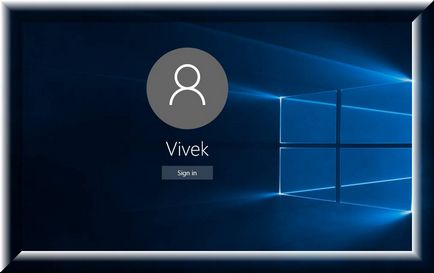
După cum sa dovedit, acest ecran de blocare. În continuare, apare ecranul de bun venit, în care introduc parola contului.
Cum se dezactivează ecranul de blocare în Windows 10
Pe laptop-ul meu în loc de un hard disk instalat SSD, și trebuie să spun că Windows 10 este încărcat foarte repede, și de blocare ecran, m-am oprit pentru o lungă perioadă de timp, întrucât Windows este încărcat cu ei de mai multe ori mai mult.
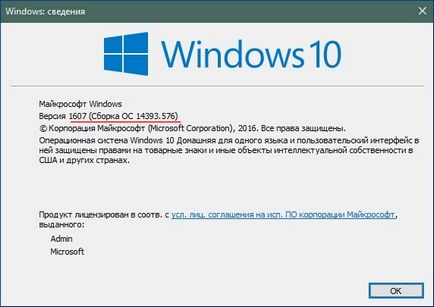
Click dreapta pe mouse-ul de pe desktop-ul Windows 10 și alegeți „Personalizare“
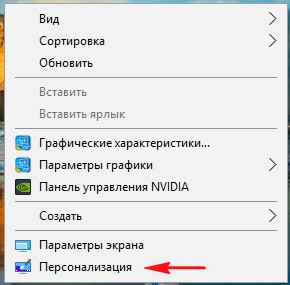
În fereastra care apare, avem nevoie de un „Lock Screen“.
Selectați „Afișați pe ecranul de blocare a imaginii de fundal ecran de conectare“ element și pune-l în poziția OFF.
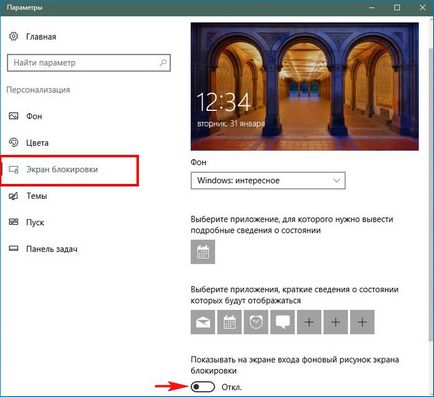
În orice caz, arată alte două moduri.
"Start" -> "Run", tastați gpedit.msc în fereastra deschisă
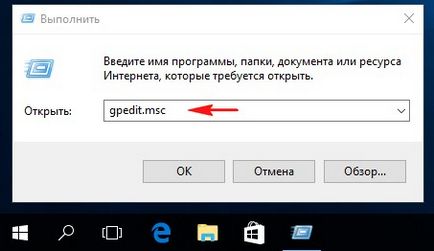
Computer Configuration -> Administrative Templates -> Control Panel -> Personalizare.
În panoul din dreapta, selectați „Dezactivare afișare a ecranului de blocare“ și faceți clic pe ea făcând dublu-clic pe mouse-ul din stânga.
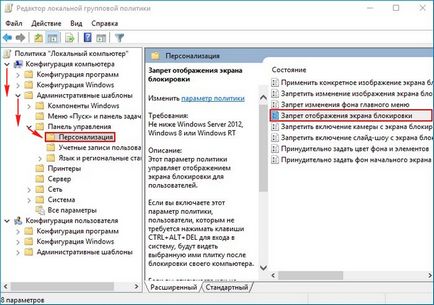
Fereastra „blocare ban ecran“ care apare, selectați „Enabled“ opțiunea
și faceți clic pe Aplicare și OK.
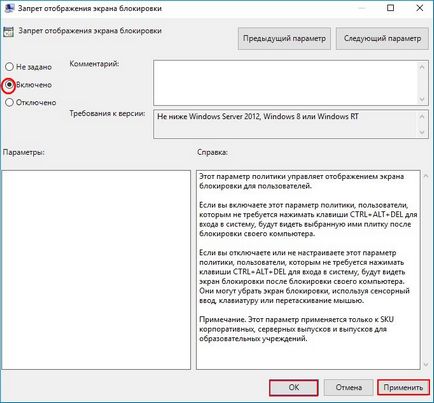
A treia cale. Oprirea ecranul de blocare prin intermediul registrului
"Start" -> "Run", tastați regedit în fereastra deschisă
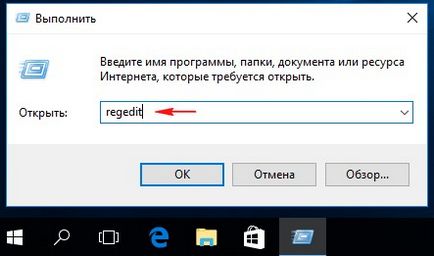
Deschideți cheia de registry: HKEY_LOCAL_MACHINE / SOFTWARE / Politici / Microsoft / Windows
Făcând clic pe ultima secțiune a Windows-dreapta mouse-ului și selectați New-> Key

Crearea secțiunii «Personalizare», selectați mouse-ul stâng și de a crea un 32 de biți parametru NoLockScreen (tip DWORD), setați valoarea la 1.
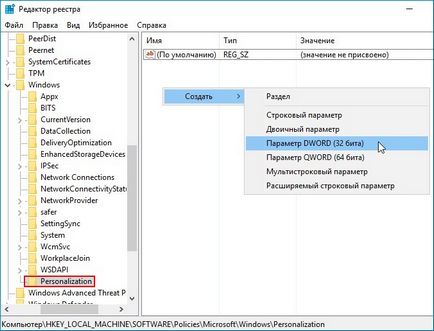
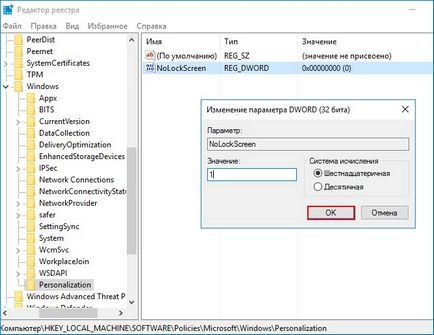
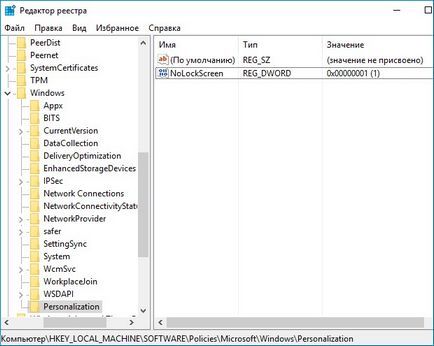
Asigurați-vă că pentru a reporni laptop sau computer.